
Windows 11 でコンピューターの IP アドレスをすばやく簡単に確認するにはどうすればよいですか? PHP エディター Xinyi は、参考のために 2 つの便利なメソッドをまとめました。コンピュータの IP アドレスを確認する必要がある場合は、以下の詳細を読んでください。
1. まずメニューで設定を開きます。
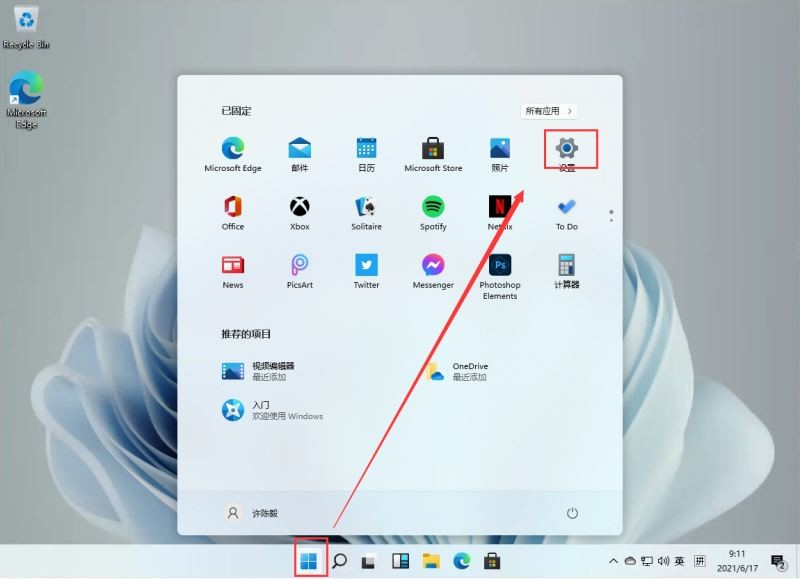
2. 次に、設定で [ネットワークとインターネット] を見つけ、クリックして入力します。
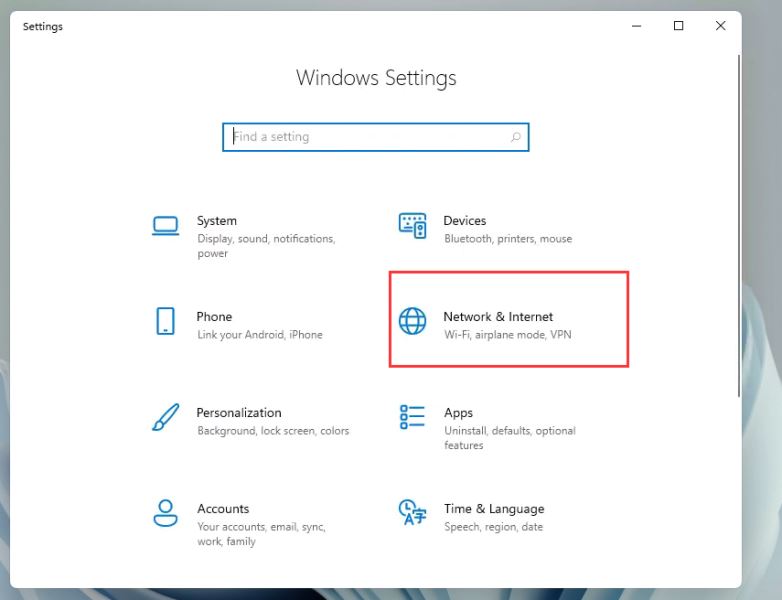
3. 入力後、図のように右側の[プロパティ]をクリックします。
4. 次に、リストに IP アドレスが表示されます。
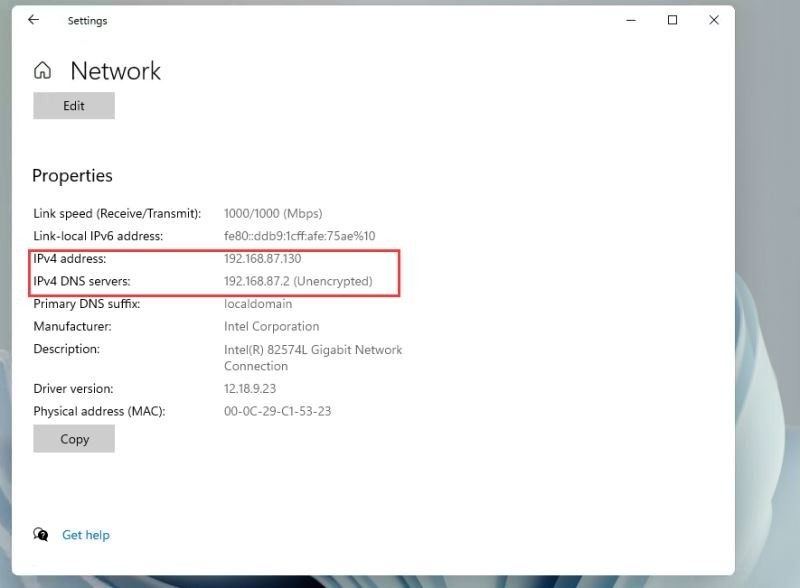
以上がWindows 11 で IP アドレスを確認する方法 Windows 11 でコンピューターの IP アドレスを確認する方法の詳細内容です。詳細については、PHP 中国語 Web サイトの他の関連記事を参照してください。